Aktivieren Sie SoundCloud auf Android, Smart TV, Konsole und anderen
Sound Cloud ist einer der beliebtesten Musik-Streaming-Dienste, sowohl für Benutzer als auch für Ersteller. Die Leute lieben es, es auf allen ihren Geräten zu haben, von Laptops, Mobiltelefonen, Fernsehern und sogar Xbox-Konsolen. Die Entwickler haben die Sound Cloud-App mit der Pair-Device-Funktionalität ausgestattet, was die Sache für die Nutzer interessanter macht, da sie Musik auf mehreren Geräten hören können.
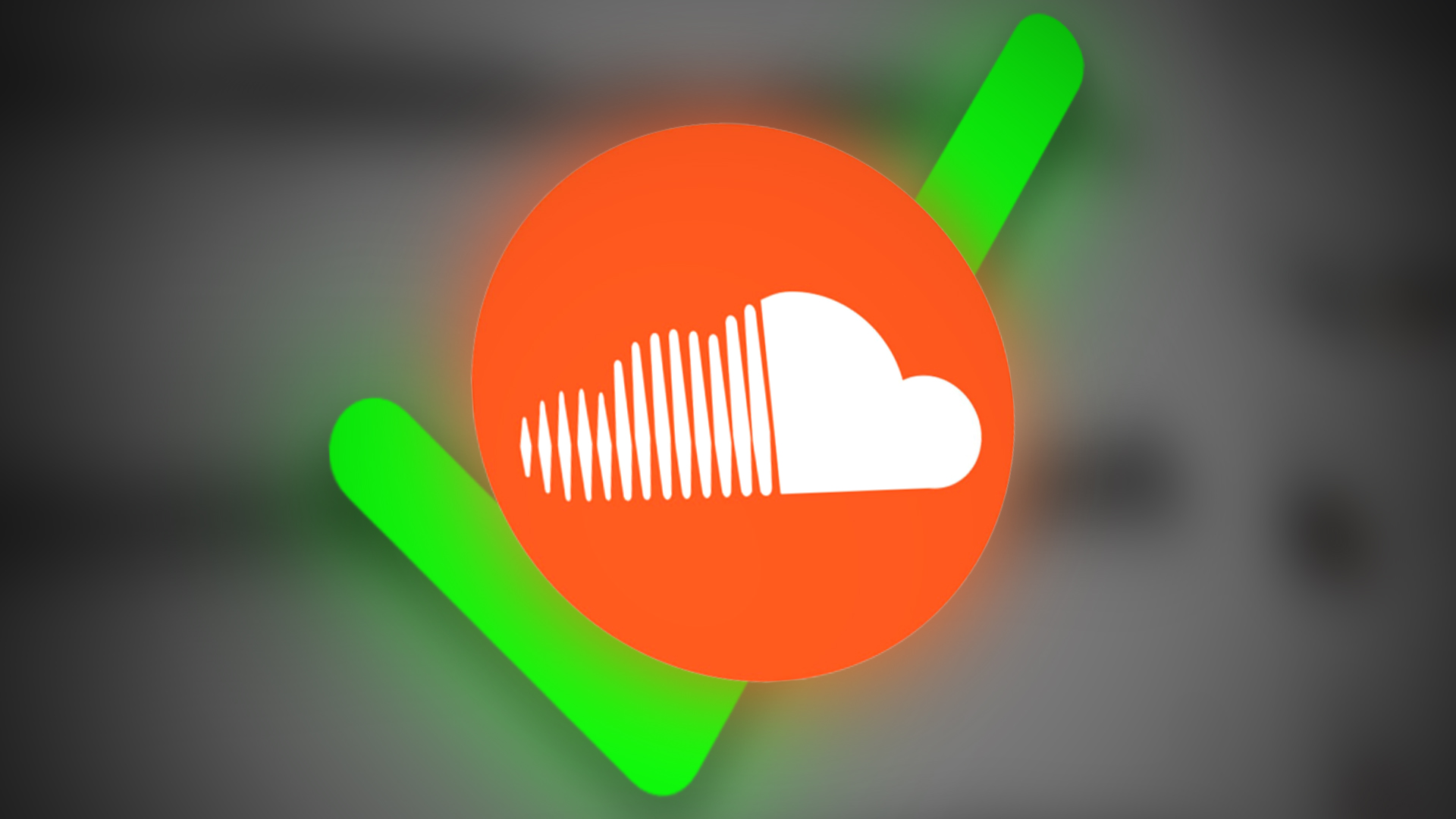 So aktivieren Sie Sound Cloud auf mehreren Geräten
So aktivieren Sie Sound Cloud auf mehreren Geräten
Sie möchten also die Geräte in Sound Cloud koppeln, z. B. Xbox und Mobilgerät. Bitte befolgen Sie die folgenden Schritte, um die Einrichtung abzuschließen:
Installieren Sie die SoundCloud-App auf Ihrem Gerät
- Starten Sie zunächst den App Store Ihres Geräts (z. B. Play Store) und suchen Sie nach Sound Cloud.
 Suchen, installieren und öffnen Sie Sound Cloud im Play Store
Suchen, installieren und öffnen Sie Sound Cloud im Play Store - Öffnen Sie dann das Sound Cloud-Ergebnis und tippen Sie auf Installieren.
- Starten Sie nach der Installation die Sound Cloud-Anwendung.
- Melden Sie sich nun mit Ihren Zugangsdaten an oder eröffnen Sie ein neues Konto. Stellen Sie bei einem neuen Konto sicher, dass Sie Ihre E-Mail-Adresse verifizieren, da sonst einige Funktionen Ihres Kontos eingeschränkt sind.
 Erstellen Sie ein Konto oder melden Sie sich bei der Sound Cloud App an
Erstellen Sie ein Konto oder melden Sie sich bei der Sound Cloud App an - Entdecken Sie dann die SoundCloud-App und passen Sie sie an (falls erforderlich).
Installieren Sie die SoundCloud-App auf Ihrem Fernseher oder Ihrer Konsole
- Wiederholen Sie nun die oben genannten Schritte auf Ihrem Fernseher, Ihrer Konsole oder dem Gerät, das Sie koppeln möchten.
- Wenn Sie dazu aufgefordert werden, melden Sie sich mit denselben Anmeldeinformationen an, die Sie auf Ihrem Telefon verwendet haben, andernfalls ist die Kopplung möglicherweise nicht erfolgreich. Wenn ein Code angezeigt wird, können Sie die nächsten Schritte ausführen.
Koppeln Sie die Geräte
- Wenn auf Ihrem Fernseher oder Ihrer Konsole ein Kopplungscode angezeigt wird, starten Sie einen Webbrowser auf Ihrem Telefon (oder einem anderen von Webbrowsern unterstützten Gerät) und navigieren Sie zur folgenden URL: https://soundcloud.com/activate
 Kopieren Sie den Sound Cloud-Code von Ihrem Fernseher oder Ihrer Konsole
Kopieren Sie den Sound Cloud-Code von Ihrem Fernseher oder Ihrer Konsole - Melden Sie sich nun mit Ihren Zugangsdaten an (die gleichen, die Sie auch auf Telefon und Fernseher verwenden).
- Kopieren Sie dann den auf Ihrem Fernseher oder Ihrer Konsole angezeigten Code und fügen Sie ihn in das Browserfenster ein.
 Geben Sie den Code von Ihrem Fernseher oder Ihrer Konsole auf der Sound Cloud-Website ein
Geben Sie den Code von Ihrem Fernseher oder Ihrer Konsole auf der Sound Cloud-Website ein - Ihre Geräte sollten jetzt gekoppelt sein.
Beachten Sie jedoch, dass beim Spielen auf dem anderen Gerät auf dem primären Gerät möglicherweise die folgende Meldung angezeigt wird:
Pausiert, weil Sie mit der Wiedergabe auf einem anderen Gerät beginnen.
 Pausiert, weil Sie mit der Wiedergabe auf einem anderen Gerät in Sound Cloud beginnen
Pausiert, weil Sie mit der Wiedergabe auf einem anderen Gerät in Sound Cloud beginnen

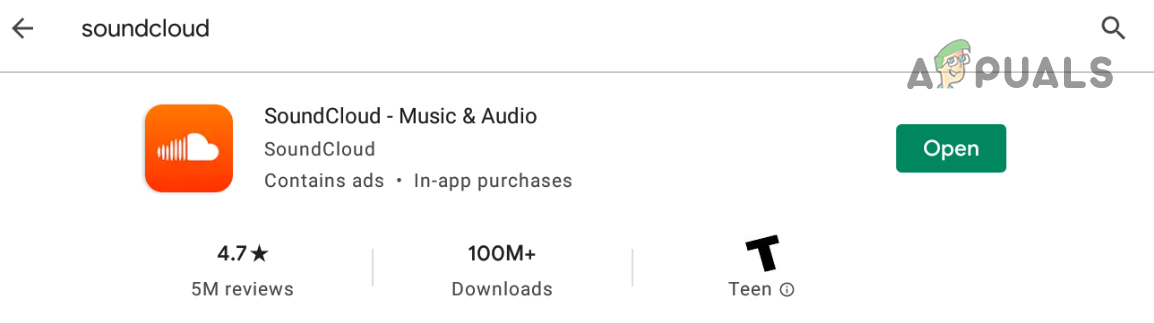 Suchen, installieren und öffnen Sie Sound Cloud im Play Store
Suchen, installieren und öffnen Sie Sound Cloud im Play Store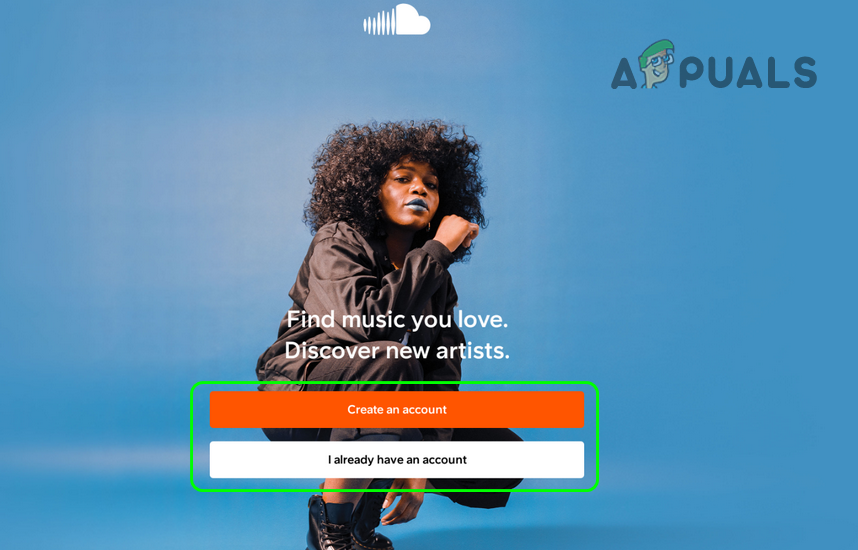 Erstellen Sie ein Konto oder melden Sie sich bei der Sound Cloud App an
Erstellen Sie ein Konto oder melden Sie sich bei der Sound Cloud App an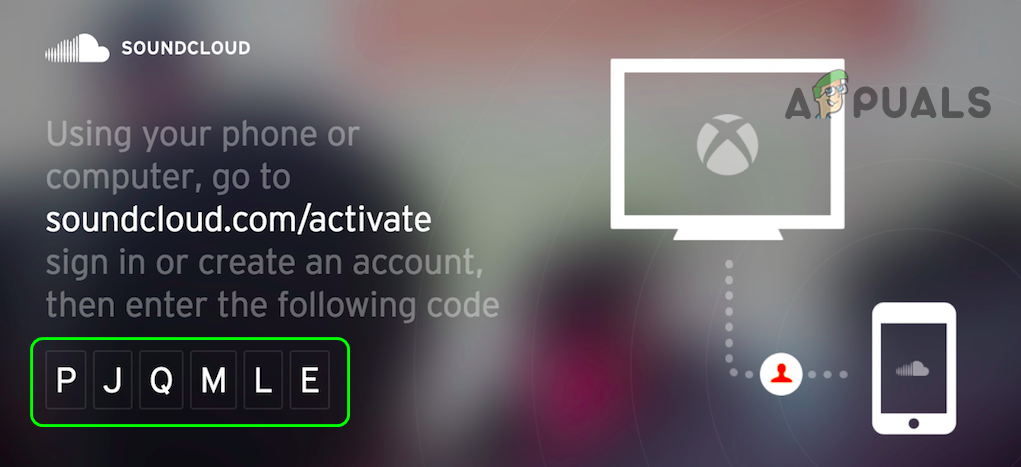 Kopieren Sie den Sound Cloud-Code von Ihrem Fernseher oder Ihrer Konsole
Kopieren Sie den Sound Cloud-Code von Ihrem Fernseher oder Ihrer Konsole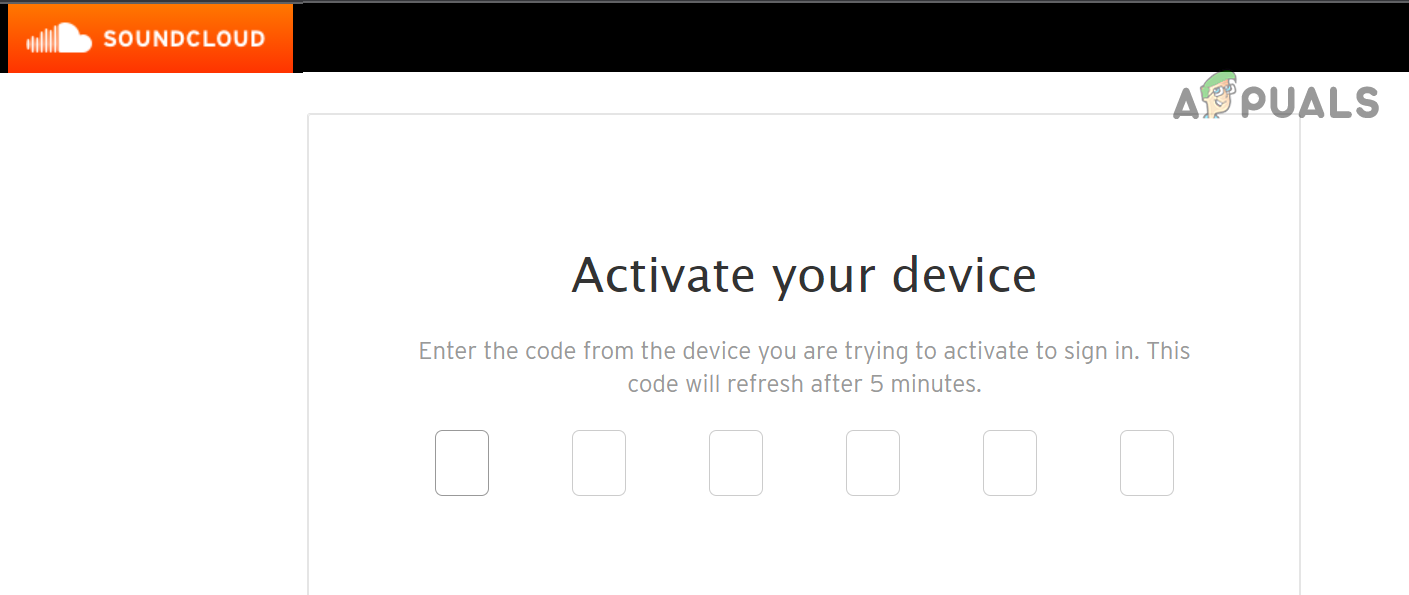 Geben Sie den Code von Ihrem Fernseher oder Ihrer Konsole auf der Sound Cloud-Website ein
Geben Sie den Code von Ihrem Fernseher oder Ihrer Konsole auf der Sound Cloud-Website ein




